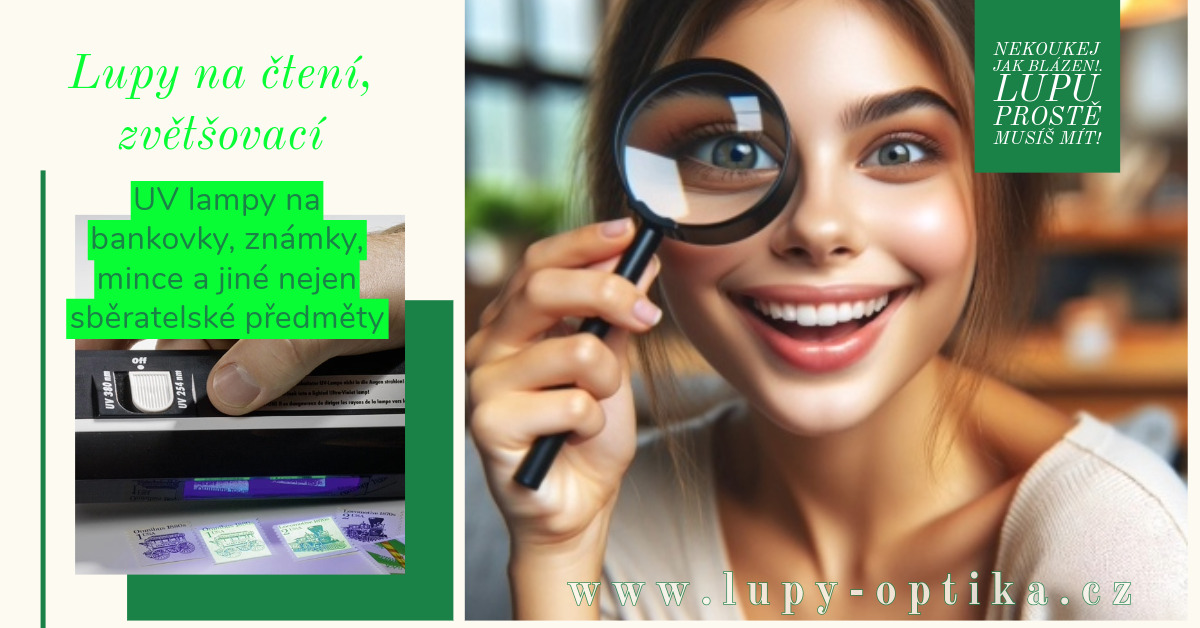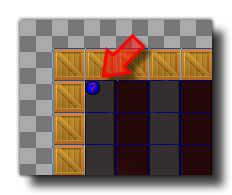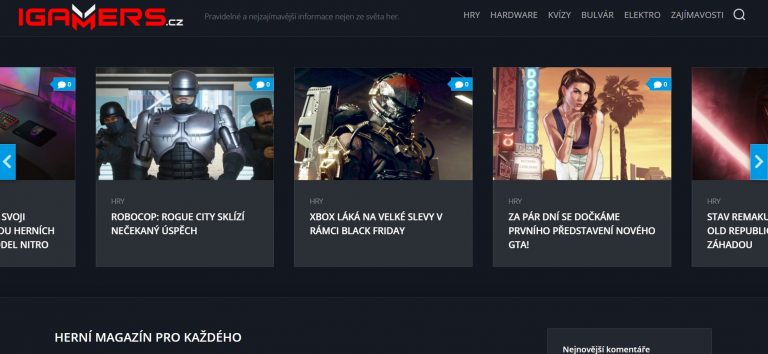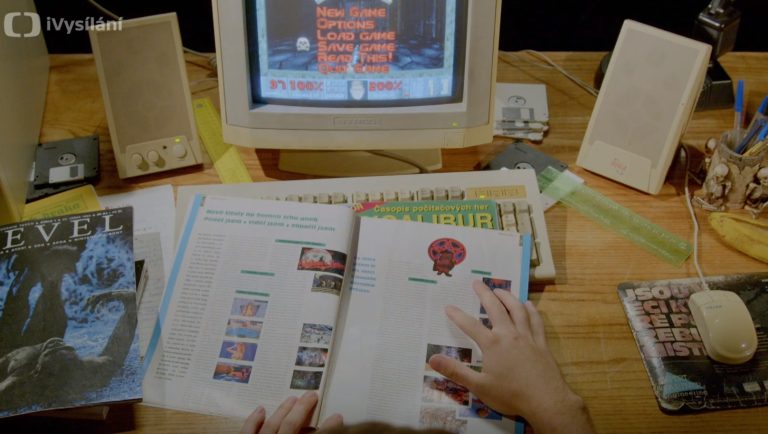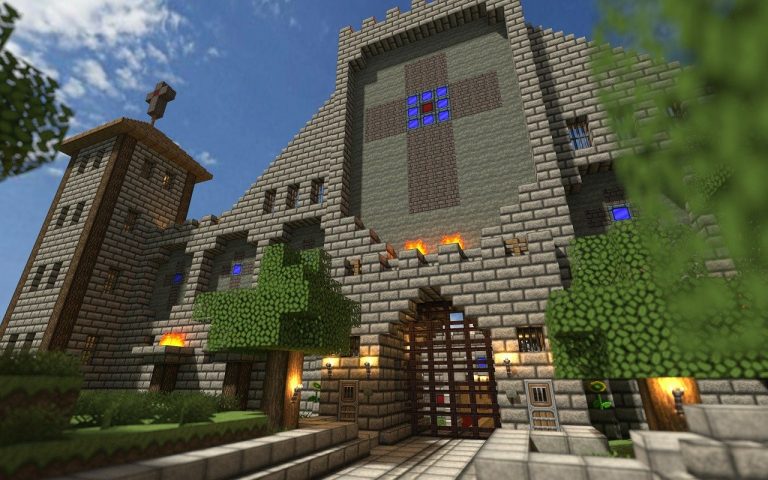Aplikace GameMaker: Studio je velmi mocným, přesto ale jednoduchým prostředkem, jak relativně snadno vytvořit profesionálně vypadající hry pro řadu platforem: Windows, iOS, Android nebo třeba HTML5. Když bude vaše hra opravdu dobrá, budete ji moci klidně i prodat. Nežli se ale dostanete do tohoto stádia, bude to ještě chvilku trvat, takže, s chutí do toho!
Poslední věcí, kterou dnes do vaší první skutečné hry přidáte, bude objekt vyskytující se v GMS jako Controller objekt.
Nejprve je však na místě, představit, k čemu vlastně slouží? Jde o to, že ve hře často potřebujete dělat něco, co není přímo spojeno s jejími postavami nebo levelem – jistě budete souhlasit, že počítání bodů a času je mnohem logičtější dělat pod Controller objektem, nežli pod instancí klauna nebo nějakým z levelů. Důvodů, proč dát přednost Controller objektům je samozřejmě více, ale namátkou tím zpřehledníte podobné funkce a také je držíte na jednom místě.
Po Controller objektech ve vaší hře budete potřebovat dvojici věcí: jednak, aby ukazoval skóre a také, aby přehrával na pozadí hudbu.
Nejprve přidejte nějakou hudbu do „Resources“:
1. Z rozevíracího menu „Resources“ vyberte „Create Sound“, jenž ukáže okno „Sound Properties“ – klikněte v něm hned na „Name“ a zadejte tam „snd_music“.
2. Klikněte na tlačítko „Load Sound“, navigujte se do adresáře „Resources“ (myšleno na disku!) a tam si vyberte „music.mp3“.
3. „OK“ potvrďte a zavřete.
Nyní vytvořte nový objekt – z rozevíracího menu „Resources“ navolte „Create Object“, přejmenujte jej na „obj_Control“ a přidejte k němu „Create Event“, v jehož rámci sem přetáhněte akci „Sound“ a to pro zvuk „snd_music“, jemuž nastavte „Loop“ na „True“ (chcete přece, aby hudba hrála stále).
A jelikož toužíte ve hře vidět i skóre, pak přetáhněte k objektu „obj_Control“ jako další věc „Draw Event“ – zde zase zavítejte na záložku „Score“ a přetáhněte odsud „Draw Score“.
Poloha pro vykreslení skóre je zde definována souřadnicemi „x“ a „y“ (pro obojí zadejte „64“). Jako popisek („Caption“) tam klidně ponechte text, co tam již je, protože chcete zobrazovat právě skóre a nic jiného.
Poslední věcí, jakou musíte ještě s „obj_Control“ udělat, tak přidat tento objekt do herní místnosti (čili vašeho jediného levelu). Poklepejte tudíž na ni v projektovém okně, aby se ukázala, hned nato v oddíle „Objects“ popadněte „obj_Control“ a přesuňte jej někam do místnosti.
Jelikož tento objekt nemá sprite, jistě si u něj všimnete, jak se vám zobrazuje na místě položení pouze jako malý otazníček. GameMaker:Studio tak připomíná, že zde tento objekt je, ale nemusíte se bát, ve hře samotné se samozřejmě vyskytovat nebude.
Spusťte hru a sledujte své (opět výrazně vylepšené) dílo v akci!